Ha nemrég frissített Windows 10-ről Windows 11-re, egy hét áll rendelkezésére, hogy visszatérjen. A frissítés után a Windows létrehoz egy Windows.old mappát a rendszermeghajtón. Ez a mappa tartalmazza a régi Windows telepítőfájlokat és az előző operációs rendszer egyéb rendszeradatait.
Sajnos a Windows.old mappa jelentős helyet foglalhat el a számítógép rendszermeghajtóján. Ha korlátozott tárhellyel rendelkező laptopja vagy számítógépe van, érdemes lehet törölnie a mappát. Bár a Windowsnak előbb-utóbb el kell távolítania ezt a mappát, ha saját maga törli, akkor azonnal gigabájtnyi területet nyerhet vissza.
Ha törölni szeretné a Windows.old mappát a Windows 11 rendszerben, a következőket kell tennie.
Megjegyzés: Ha törli a Windows.old mappát, nem léphet vissza a Windows 10 rendszerbe . Mielőtt folytatná, győződjön meg arról, hogy elégedett az új operációs rendszerrel. Ellenkező esetben manuálisan kell újratelepítenie a Windows 10-et.
A Windows.old mappa megkeresése és törlése a Windows 11 rendszerben
A Windows.old mappa megkereséséhez indítsa el a Fájlkezelőt a tálcáról vagy a Start menüből.
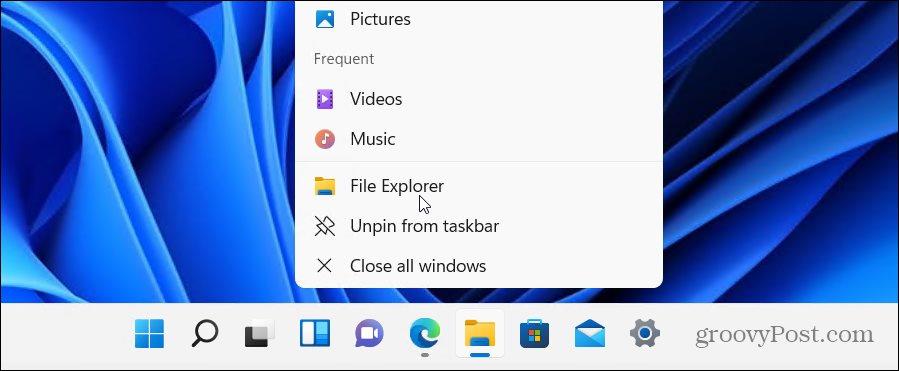
A legtöbb felhasználónak meg kell találnia a Windows.old mappát a szabványos C meghajtón (pl. C: \Windows.old ). Ha a Windows-telepítés másik meghajtóbetűjelet használ, akkor inkább ott ellenőrizze.
Ha látni szeretné, hogy a mappa jelenleg mennyi helyet foglal el, kattintson a jobb gombbal a mappára, és válassza a helyi menü Tulajdonságok menüpontját.
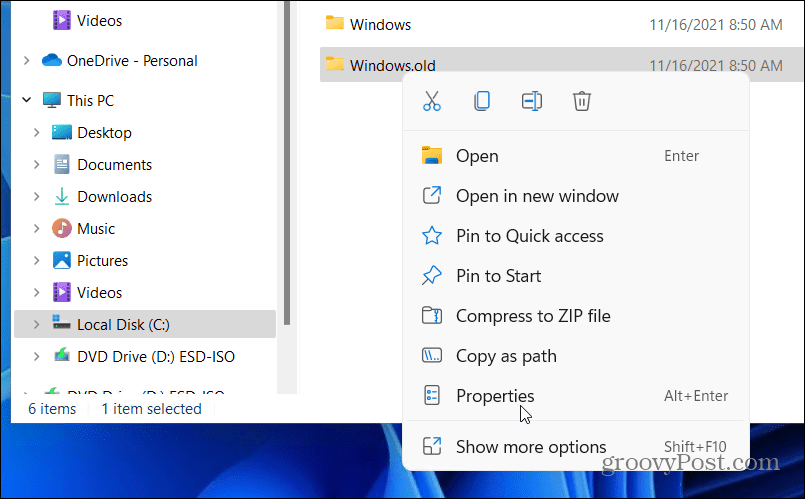
A Windows.old Properties ablak jelzi az aktuális mappaméretet. Ez az előző telepítés méretétől függően változhat, de várhatóan ez a mappa 15 GB vagy több tárhelyet fog használni.
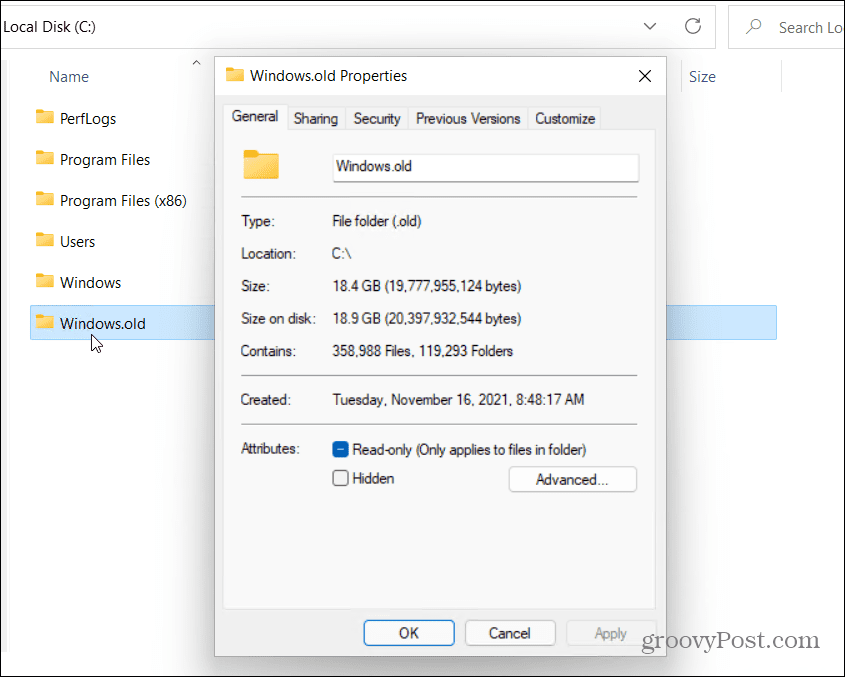
A Windows.old mappa kézi törlése
Feltéve, hogy örömmel törli a Windows.old mappát, kattintson az OK gombra a Tulajdonságok ablak bezárásához . Kattintson a jobb gombbal a mappára a Fájlkezelőben, és nyomja meg a Törlés gombot a folytatáshoz.
A Windows védi a Windows.old mappát, ezért előfordulhat, hogy engedélyt kell kérnie a mappa eltávolításához. Nyomja meg a Folytatás gombot , majd kövesse a képernyőn megjelenő további utasításokat.
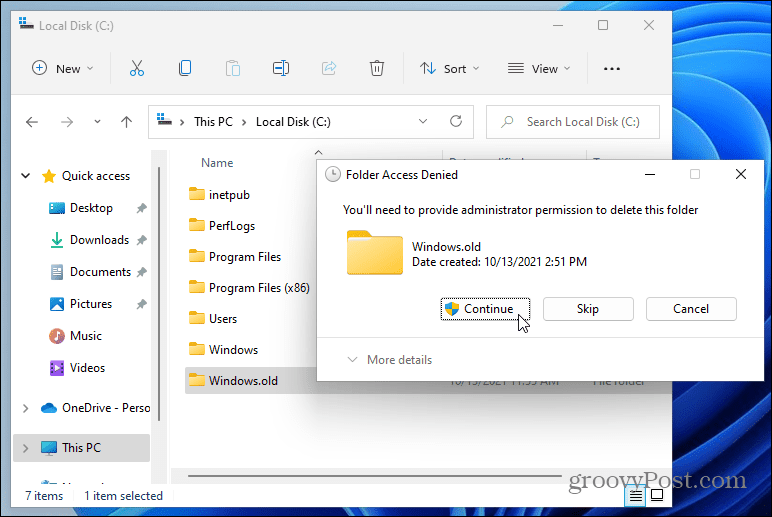
Ha felhasználói fiókja nem rendelkezik rendszergazdai jogosultságokkal, be kell jelentkeznie (ha a rendszer kéri), hogy engedélyezze a törlést.
A Lemezkarbantartó használata
A Lemezkarbantartó eszközzel is eltávolíthatja a Windows.old mappát. Ennek használatához nyissa meg a Start menüt, és írja be a lemeztisztítás parancsot . Válassza ki a felső ( legjobb egyezés ) eredményt felül.
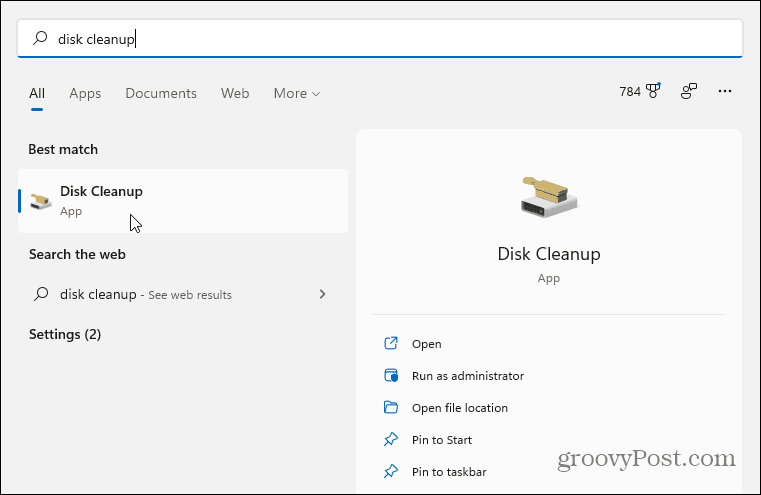
Amikor megnyílik a Lemezkarbantartó ablak, nyomja meg a Rendszerfájlok tisztítása gombot alul.
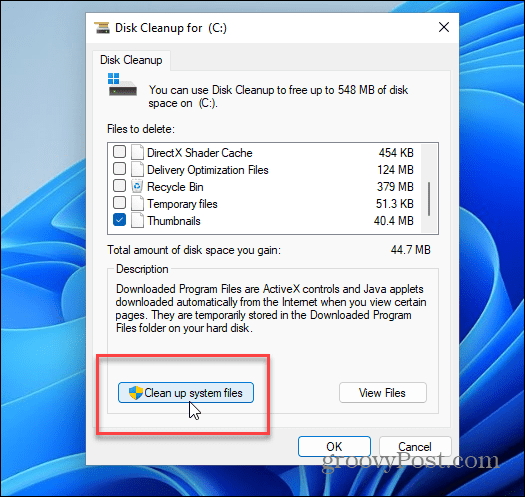
Eltarthat néhány pillanatig, amíg az eszköz átvizsgálja a számítógépét.
Ha végzett, keresse meg és válassza ki a Korábbi Windows-telepítés(ek) et a Törölendő fájlok részben. A Lemezkarbantartó megmutatja, hogy mennyi tárhely nyerhető meg ennek eltávolításával.
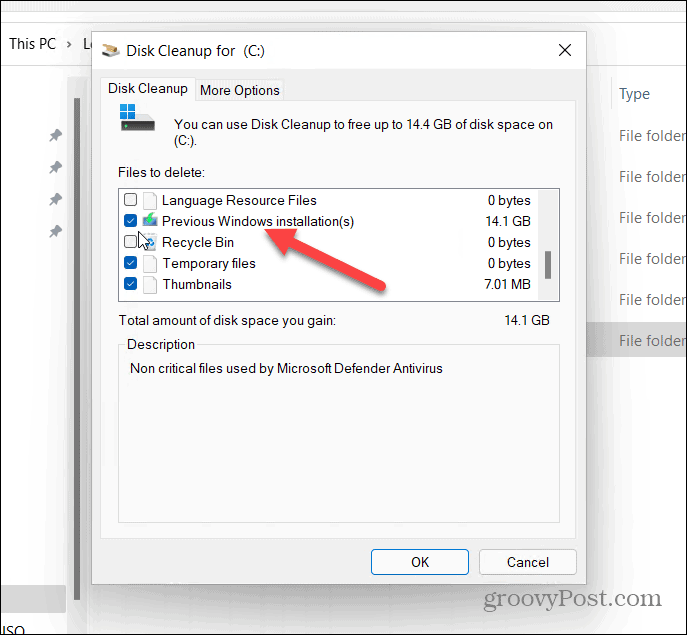
Ezen a ponton kiválaszthat más, a Lemezkarbantartó által talált felesleges fájlokat is, hogy eltávolítsa azokat.
Ha készen áll, kattintson az OK gombra , majd nyomja meg a Fájlok törlése gombot , amikor megjelenik az ellenőrző üzenet.
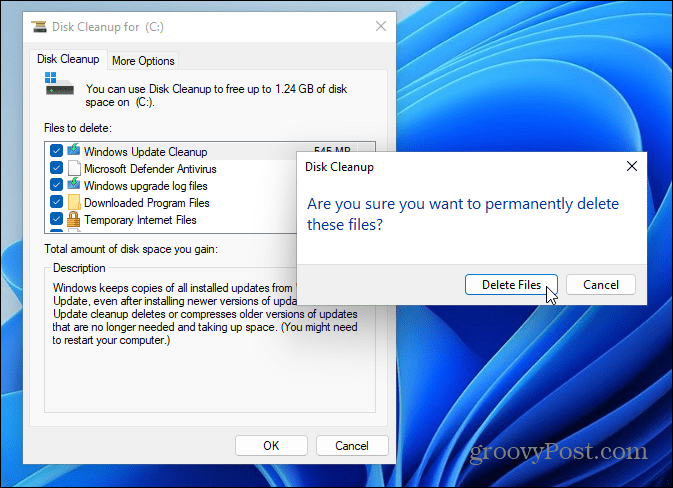
Ha ez az első alkalom, hogy törli a Windows.old fájlt, akkor egy második értesítő üzenetet fog kapni, amely megkérdezi, hogy biztos-e benne. Kattintson az Igen gombra a törlés megerősítéséhez.
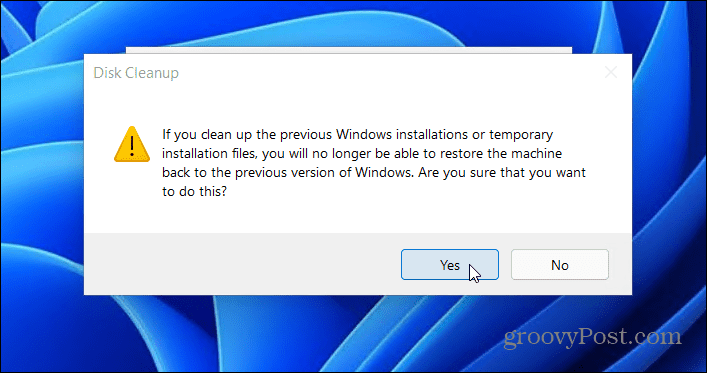
Hagyjon időt a Windows számára, hogy eltávolítsa a Windows.old mappát és az összes többi kiválasztott elemet. Az ehhez szükséges idő a mappa méretétől függően változik.
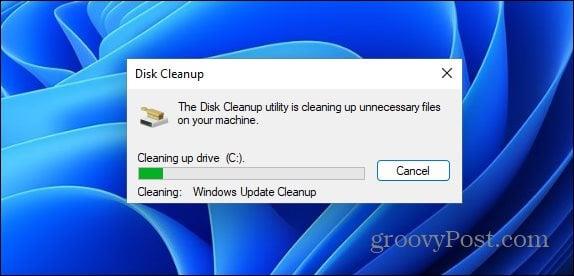
A Windows visszagörgetése a Windows.old segítségével
A Microsoft a Windows.old mappát használja, hogy megkönnyítse a telepítés visszaállítását. Ha törölni szeretné a Windows.old fájlt a Windows 11 rendszerből, megteheti, de ne felejtse el, hogy elveszíti a korábbi verzióra való frissítés lehetőségét. A Windows egyébként egy héttel a Windows 11 telepítése után leállítja a visszaminősítést, és ezt követően valamikor el kell távolítania a mappát.
Ha nem törli (vagy ha azonnal szüksége van a helyre), a Windows.old eltávolítása nem károsítja a számítógépet, és bármikor visszaállíthatja a Windows 10 tiszta telepítését . Ha szeretne néhány Windows 10 funkciót, de inkább a Windows 11-et szeretné megtartani elsődleges operációs rendszerként, bármikor engedélyezheti a virtualizációt a számítógépén. Ezután létrehozhat egy új Windows 11 virtuális gépet .
![Hogyan lehet élő közvetítést menteni a Twitch-en? [KIFEJEZETT] Hogyan lehet élő közvetítést menteni a Twitch-en? [KIFEJEZETT]](https://img2.luckytemplates.com/resources1/c42/image-1230-1001202641171.png)
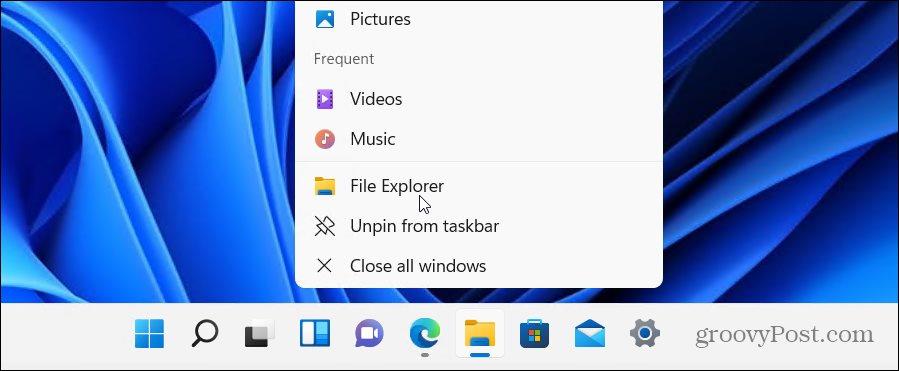
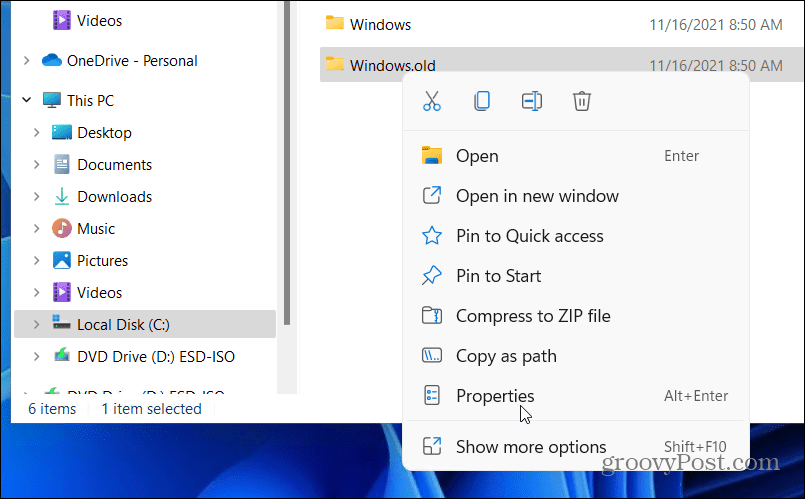
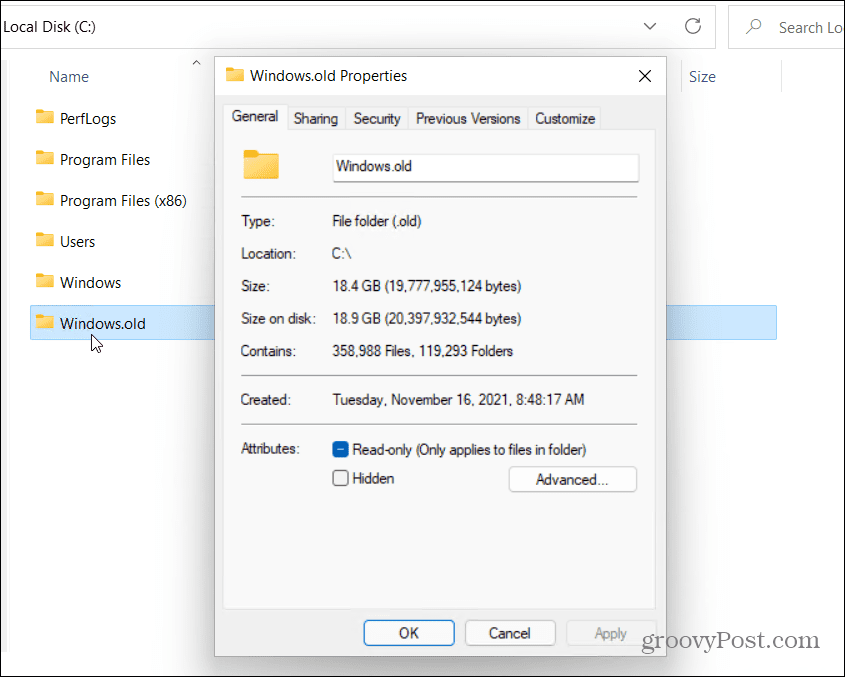
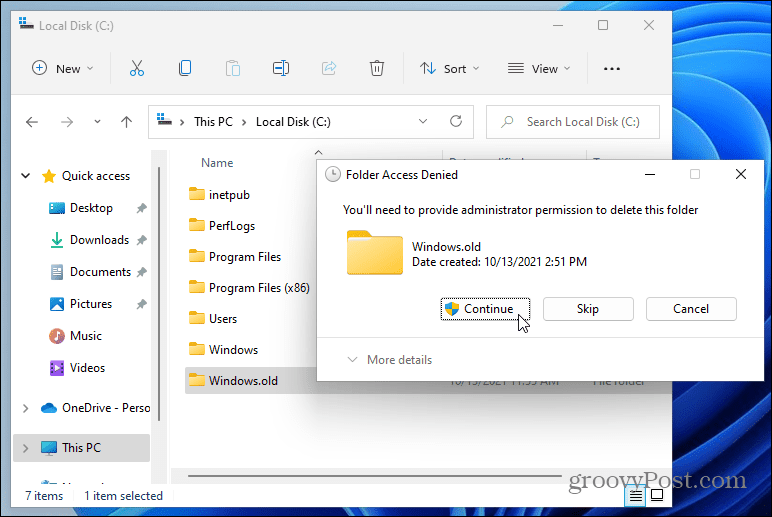
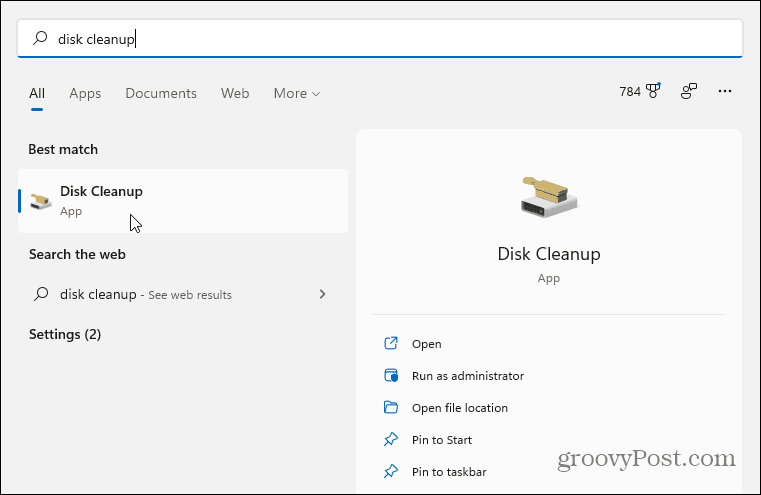
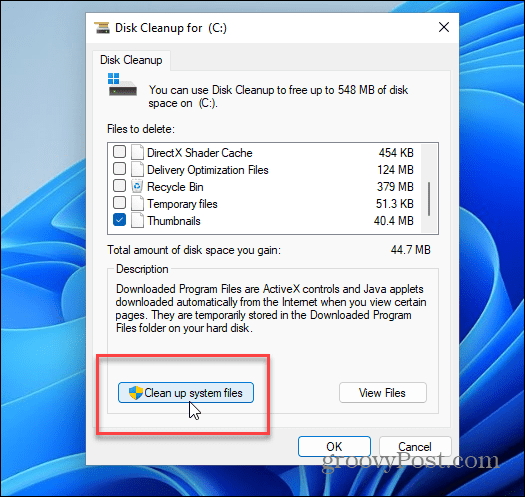
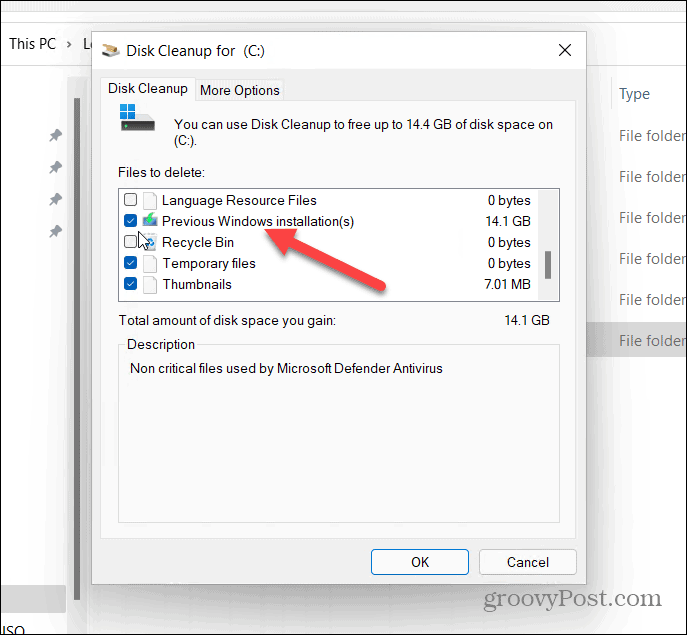
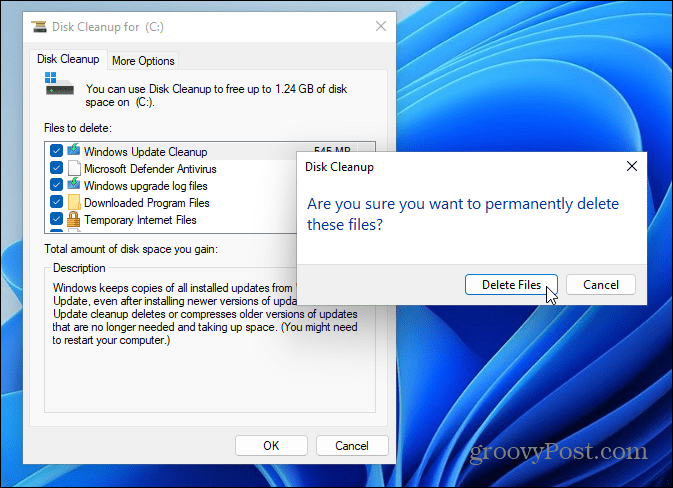
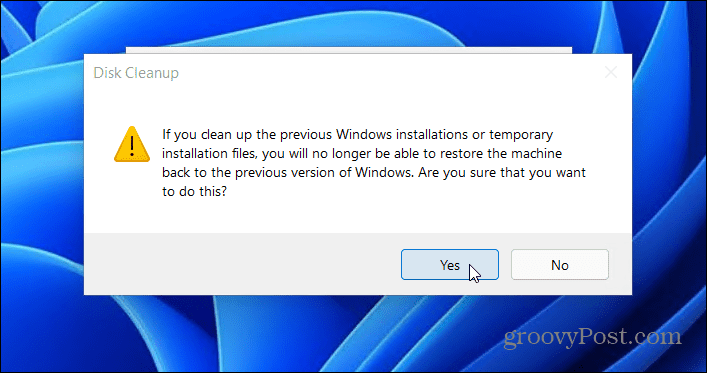
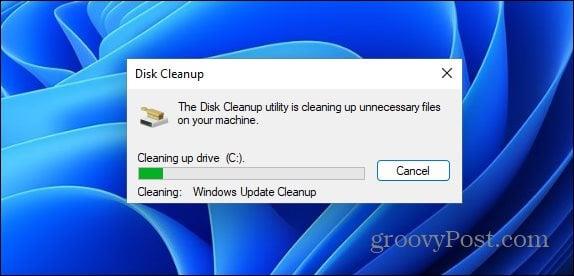


![[JAVÍTOTT] „A Windows előkészítése, ne kapcsolja ki a számítógépet” a Windows 10 rendszerben [JAVÍTOTT] „A Windows előkészítése, ne kapcsolja ki a számítógépet” a Windows 10 rendszerben](https://img2.luckytemplates.com/resources1/images2/image-6081-0408150858027.png)

![Rocket League Runtime Error javítása [lépésről lépésre] Rocket League Runtime Error javítása [lépésről lépésre]](https://img2.luckytemplates.com/resources1/images2/image-1783-0408150614929.png)



